win11开机按f几进入安全模式?安全模式是一种Windows系统电脑自我保护的程序,用户在这个模式下,可以解决多种问题。但是,很多的用户都不是很清楚win11开机强制进入安全模式方法,那么,不妨跟着小编一起来看看下面的文章,希望可以帮得上大家哦。

1.首先,我们通过多次按下电源键来重启电脑,然后进入自动修复界面,并点击右侧的“高级选项”选项。

2.选择进入“疑难解答”界面。
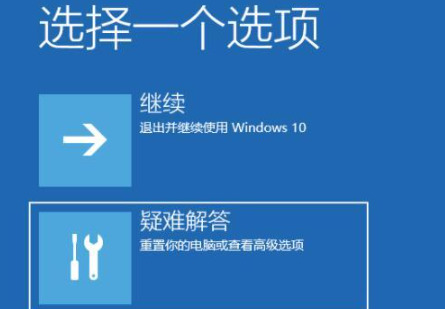
3.然后,我们再进入“高级选项”界面。
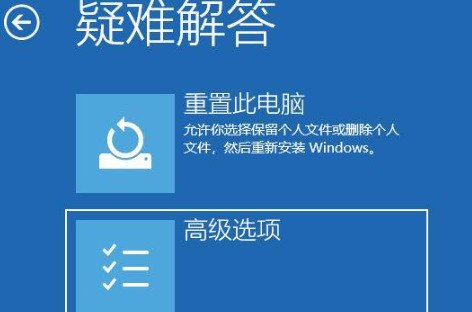
4.在高级选项中寻找“启动设置”选项。
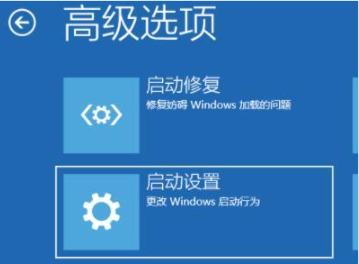
5.点击启动设置右下角的“重启”按钮。
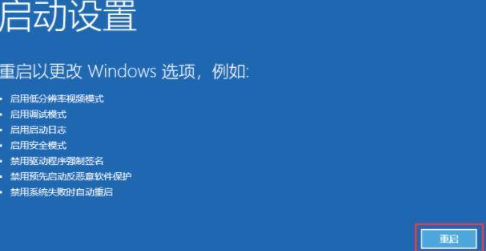
6.最后,在此界面中按下键盘上的“F4”键,即可进入安全模式。
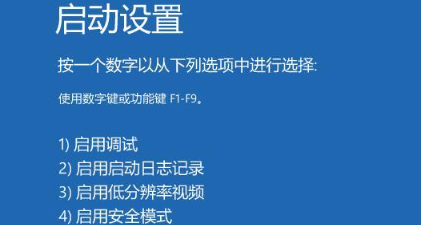
1. 首先按键盘上的“win+r”键,然后输入“msconfig”并按回车键确认。
2. 进入“启动”选项卡,然后检查“安全启动”选项。
3. 选择“最小”选项,点击“确定”,然后重启计算机以进入安全模式。
以上就是小编为大家整理的有关于win11开机强制进入安全模式方法分享